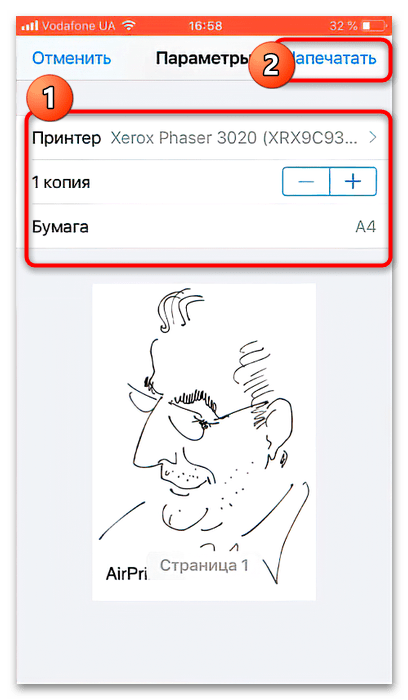Зміст
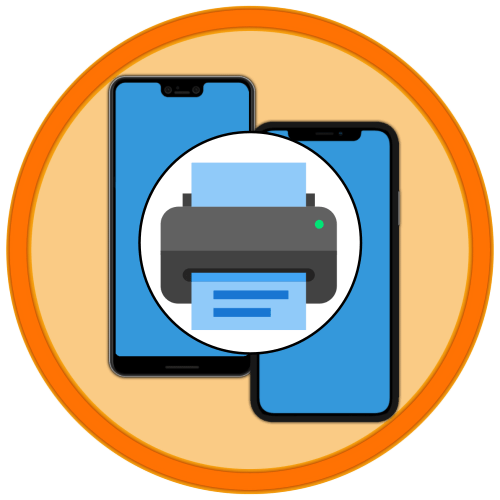
Важлива інформація
Перед виконанням наведених далі дій підключіть смартфон до принтера і переконайтеся, що з'єднання працює стабільно.
Детальніше: як підключити телефон до принтера по USB / Wi-Fi
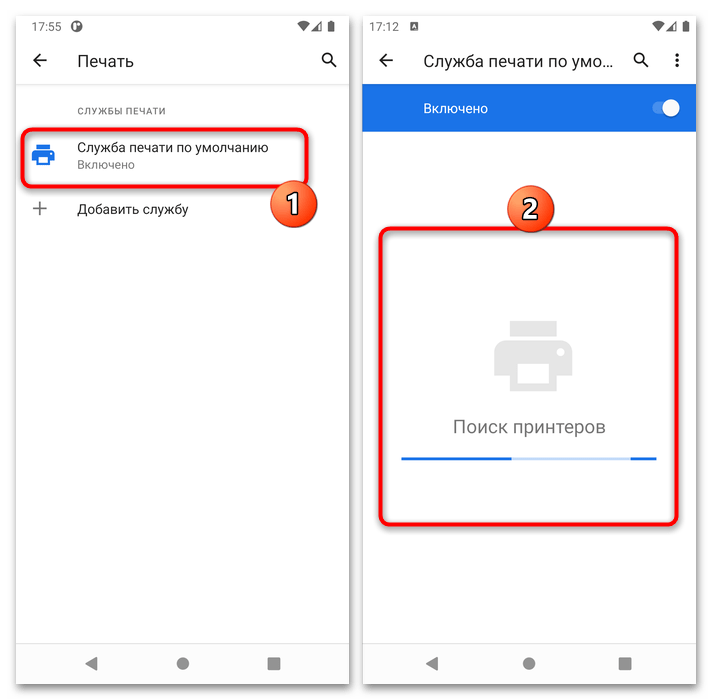
Android
Виконати розглянуту задачу в даній мобільній ОС досить просто, причому доступні як системні, так і сторонні методи.
Спосіб 1: системні засоби
В андроїд вже більше 10 років є вбудований менеджер друку, який здатний працювати з широким спектром програм.
- Відкрийте програму, звідки потрібно виконати роздруківку, наприклад Google Docs .
- Тапніте по файлу, який бажаєте відправити на друк.
- Натисніть на 3 точки для виклику контекстного меню, в якому виберіть пункти " Доступ та експорт» - «печатка» .
- Після завантаження діалогу з настройками вкажіть принтер з меню, що випадає, потім задайте параметри друку (тип і розмір паперу, кількість копій та інше), після чого тапніте по іконці початку операції.
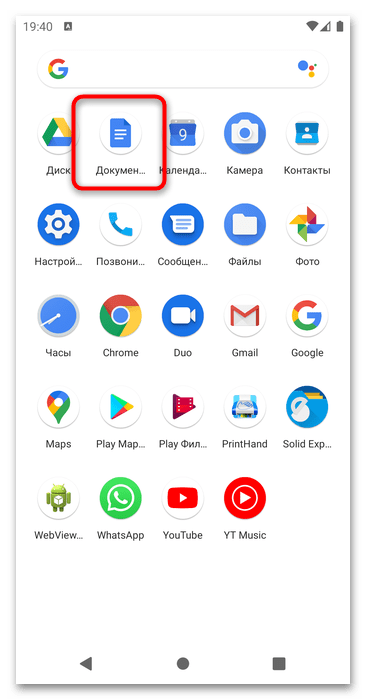
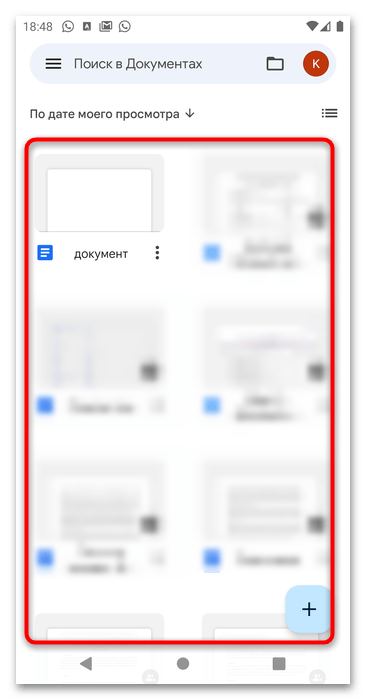
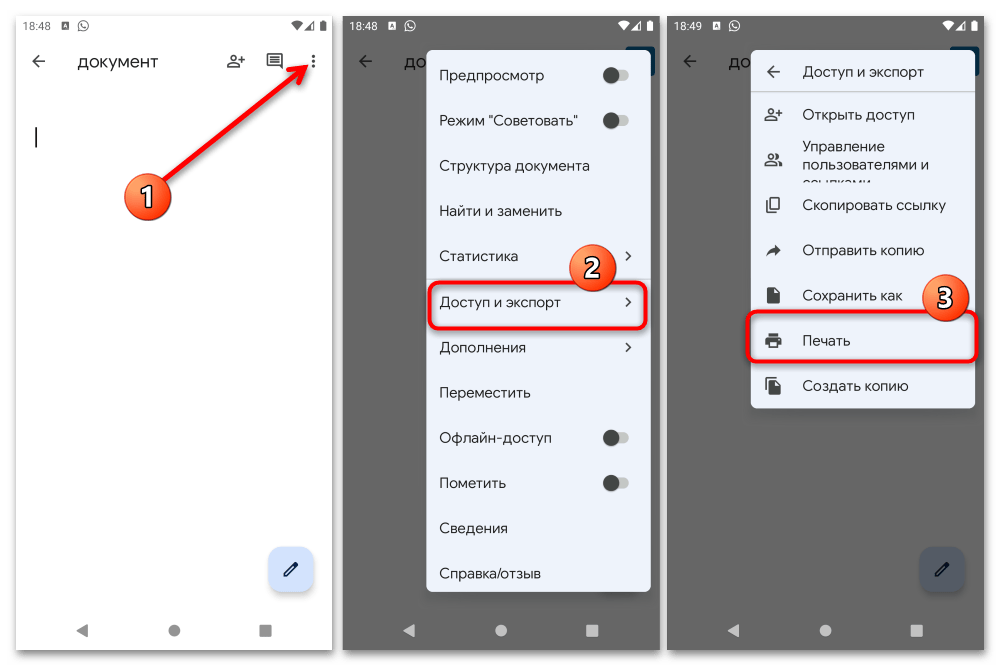
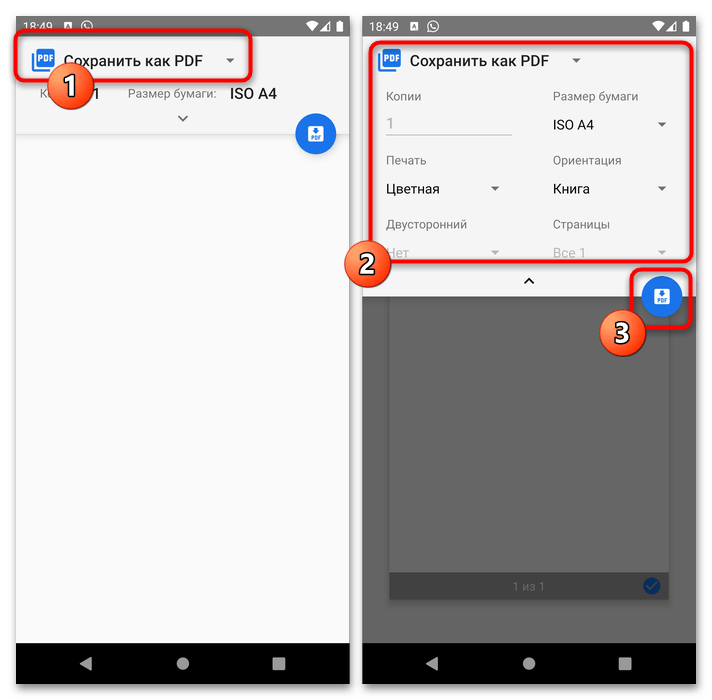
Зачекайте, поки принтер виконає свою роботу, після чого завдання буде вирішено.
Спосіб 2: сторонні програми
Також можна скористатися сторонніми рішеннями &8212; як фірмовими від виробника друкуючих пристроїв, так і універсальними для всіх моделей. Для прикладу скористаємося останнім-популярним засобом під назвою PrintHand, доступним у фірмовому магазині Google.
- Відкрийте програму і встановіть з'єднання з принтером, якщо не зробили цього раніше.
- Далі в головному меню виберіть джерело документа, наприклад»файли"
.
Важливо! на телефонах з Android 11 доступ відкривається тільки в стоковому файловому менеджері!
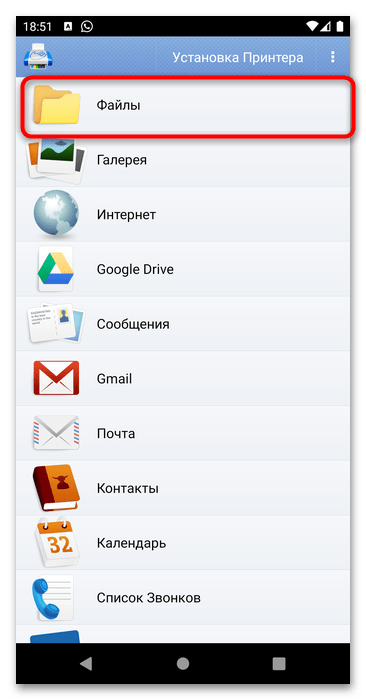
Далі за допомогою інтерфейсу навігатора по файлах перейдіть в каталог з потрібним документом і тапніте по ньому.
- Розглянуте додаток володіє великими засобами настройки: можна вибрати конкретні сторінки роздруковується документа, а по натисканні на кнопку «Налаштування» Доступні параметри на зразок типу паперу, кількості копій і подібного, але варто мати на увазі, що цей набір залежить від конкретного друкуючого пристрою. Після внесення потрібних змін натисніть «печатка» .
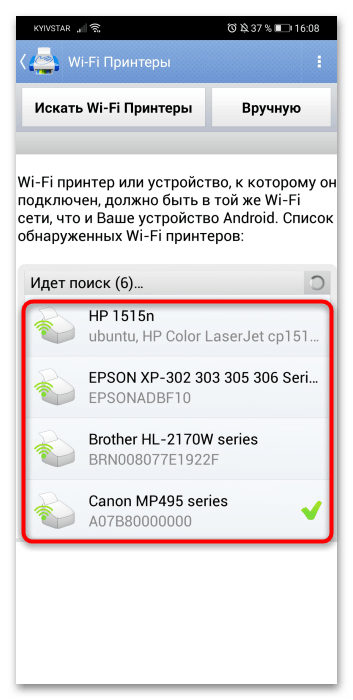
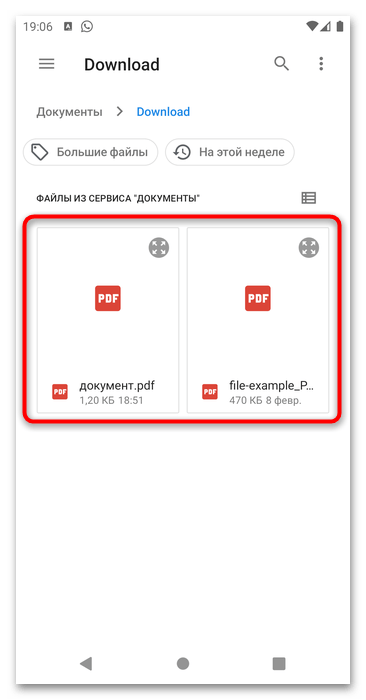
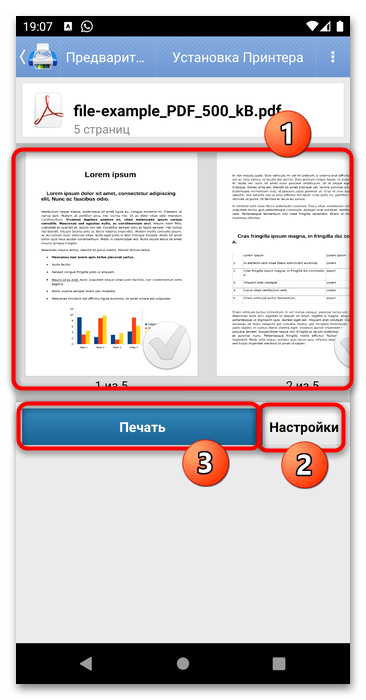
Зачекайте, поки документ надрукується, і якщо з'єднання було встановлено правильно, все повинно пройти безперебійно.
IPhone
Ситуація зі смартфонами від Apple мало чим відрізняється від такої для мобільної ОС від Google: доступні як системні можливості друку (технологія AirPrint), так і сторонні засоби у вигляді фірмових програм від виробників принтерів.
Детальніше: друк фотографій та документів на iPhone